文章詳情頁
win10系統開啟USB通知的方法
瀏覽:86日期:2023-03-23 17:56:06
相信很多朋友的工作都需要使用電腦,因此電腦是我們在生活中非常重要的工具,它采用了什么樣的操作系統,直接影響了我們對電腦的使用效率,而當前人們普遍使用的操作系統就是win10系統。我們在使用這款操作系統的過程中,常常需要將USB插入電腦傳輸文件。如果我們想要知道USB是否成功插入電腦,或者想要接收到USB的相關信息,就可以開啟USB通知功能。那么接下來小編就給大家詳細介紹一下win10系統開啟USB通知的具體操作方法,有需要的朋友可以看一看并收藏起來。
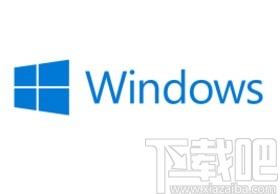
1.首先打開電腦,我們在電腦桌面的左下角找到開始圖標按鈕,點擊該按鈕就可以打開開始菜單窗口。
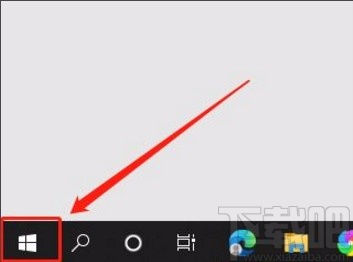
2.接著開始菜單窗口就會出現在桌面的左下角,我們在窗口左側找到齒輪狀的設置按鈕,點擊該按鈕就能進入到設置頁面。
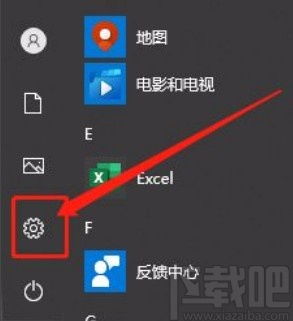
3.進入到設置頁面后,我們在頁面上找到“設備”選項,點擊這個選項就能進入到設備頁面。
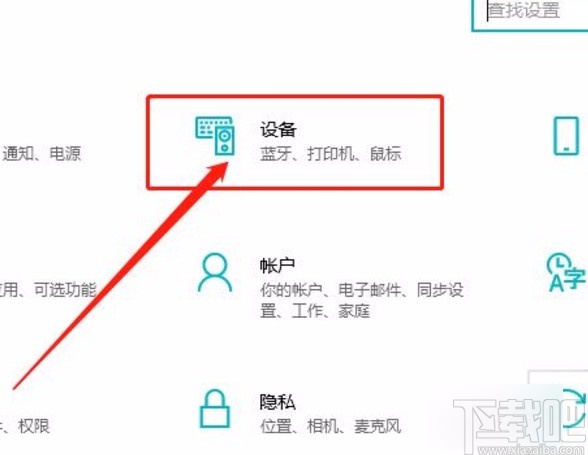
4.接下來在設備頁面中,我們在頁面左側找到“USB”選項,點擊該選項再進行下一步操作。
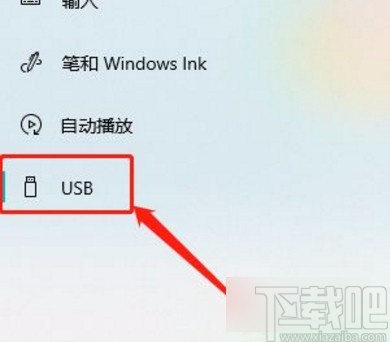
5.完成以上所有步驟后,我們在界面上就可以找到“如果在連接到USB設備時出現問題,請通知我”選項,點擊該選項使其前面的小方框打勾,即可成功打開USB通知功能了。
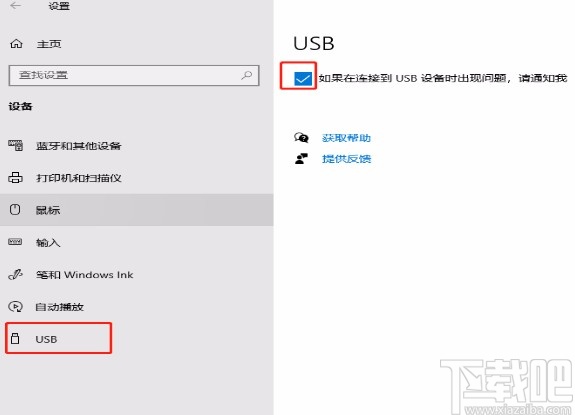
以上就是小編給大家整理的win10系統開啟USB通知的具體操作方法,方法簡單易懂,有需要的朋友可以看一看,希望這篇教程對大家有所幫助。
相關文章:
排行榜
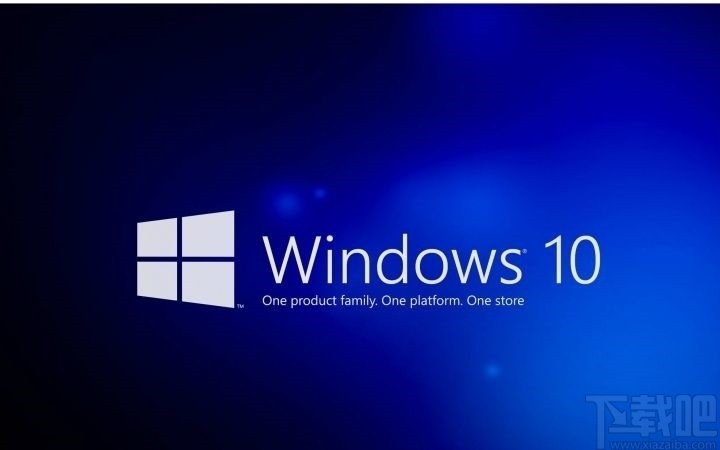
 網公網安備
網公網安備